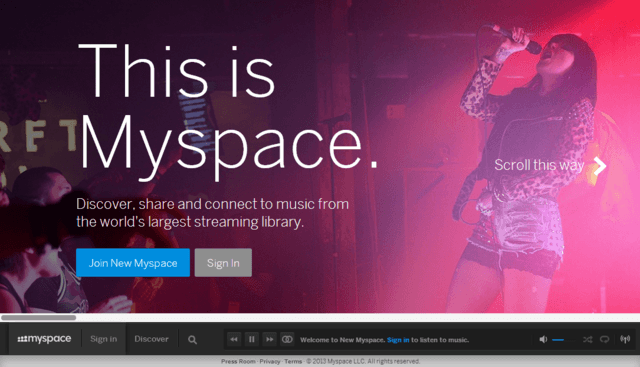Innehållsförteckning
Myspace-bilder laddas inte ? Hur återställer jag bilder, meddelanden och videor från ditt gamla Myspace-konto? Här är sätt att prova.
| Ditt pålitliga verktyg | Steg-för-steg felsökning |
|---|---|
| Myspace-foton laddas inte, hur man återställer Myspace-foton | Ditt klassiska Myspace-konto har överförts manuellt till nya Myspace. Så länge din profil är synkroniserad med ditt klassiska Myspace-konto har dina fotoalbum redan överförts. Du kan hitta dina foton under mixar... Fullständiga steg |
| Myspace fotoåterställning med ett dataåterställningsverktyg | Om Myspace klassiska foton inte laddas och du inte kan komma åt eller visa dina foton, kan du återställa originalenhetens foton, som en hårddisk, ett SD-kort, en kamera... Fullständiga steg |
Myspace är en amerikansk webbplats för sociala nätverk som erbjuder ett interaktivt, användarinskickat nätverk av vänner, personliga profiler, bloggar, foton, musik och videor. Det var den största webbplatsen för sociala nätverk från 2005 till 2009. Vi är alla glada över att få veta att Myspace hade byggts om helt, och att majoriteten av konton överfördes manuellt till nya Myspace. Kan du inte vänta med att se dina gamla foton, meddelanden, vänners kommentarer och bloggar? Ha inte så bråttom. Faktum är att inte alla historikdata hade flyttats över till det nya Myspace-kontot.
Var är alla mina gamla grejer och vilka gamla grejer som kan återställas från klassiska Myspace
Följande kategorier är de exakta uppgifterna från ditt klassiska myspace-konto, som har överförts till ditt nya konto.
Foton
Så länge din profil är synkroniserad med ditt klassiska Myspace-konto har dina fotoalbum redan överförts. Du kan hitta gamla Myspace-foton under avsnittet Blandningar i din profil. Varje album är lika med en mix. Klicka på varje "Mix" för att redigera och se fler bilder.
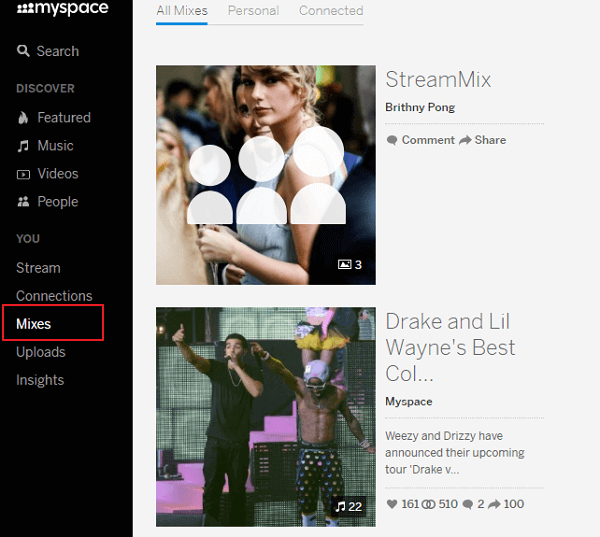
Gamla Myspace-foton laddas inte, hur man återställer gamla Myspace-foton
Som nämnts tidigare överfördes alla bilder över för alla klassiska/gamla Myspace-konton. Du hittar dem i avsnittet Blandningar i din profil.
Om du inte ser några foton betyder det att ditt gamla konto inte synkroniserades med ditt nya Myspace. Försök göra en sökning för att se om du kan hitta ditt gamla Myspace-konto. Tyvärr, om du inte kan utföra och hitta gamla Myspace-sökningar, kan du inte återställa gamla Myspace-foton eftersom det gamla Myspace aldrig överfördes till det nya Myspace.
Om det finns album/foton med utrymme för bilder, men bilderna inte laddas, betyder det att bilderna inte längre finns på Myspace-servrar och du kan inte hämta dina bilder heller.
Videor
Alla videor kommer att överföras från klassiskt till nytt och läggas under ditt videobibliotek. Du kan också göra ändringar i dina videor genom att besöka "Ladda upp".
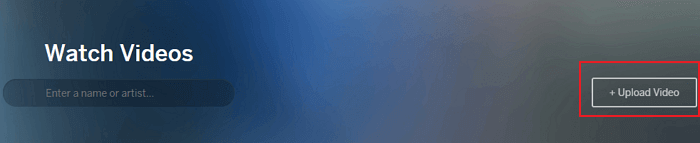
Spellistor
För att se spellistor, gå till din inställningssida och välj "Bilder och spellistor", därifrån väljer du "Överför spellistor".
Musik
Efter att ha överfört spellistor från klassiskt till nytt kommer musiken att visas i avsnittet Mixar i din profil. Du kan hantera musik från sidan "uppladdning" > musik.

Bloggar
Du kan exportera dina gamla bloggar genom att besöka inställningssidan.
Vänner
I anslutningssektionen hittar du vänlistan.
Hur är det med meddelanden? Tyvärr är kopior av privata meddelanden på Myspace före juni 2013 inte längre tillgängliga och kan inte hämtas.
Myspace Photo Recovery: Hur man återställer gamla Myspace-foton och -videor med programvara för dataåterställning
De flesta av dina saker från det klassiska Myspace-kontot kommer tillbaka när du använder Myspace igen, förutom meddelandena. Här hjälper vi dig extra mycket om några av er tappar bilder och videor på ditt nuvarande Myspace-konto. Vi menar inte Myspace foto- och videoåterställning från webbplatsen. Men platsen där de uppladdade bilderna och videorna togs och lagrades, till exempel digitalkamera, SD-minneskort, USB-minne, datorhårddisk och andra lagringsenheter. När du har tagit bort objekten från Myspace, använd ett EaseUS Data Recovery Wizard- program för att hitta tillbaka dem från de ursprungliga enheterna du använde för att spara dem.
EaseUS Data Recovery Wizard tillhandahåller 3-stegs dataåterställning från alla typer av lagringsenheter. Anslut bara enheten till en dator som kör programvaran; du kan enkelt ta tillbaka förlusten. Dessutom kan den reparera skadade filer under återställningsprocessen.
EaseUS Photo Recovery Software
- Återställ foton från ett SD-kort , hårddisk, USB-minne, minneskort, digitalkamera och mer.
- Stöd över 1000 typer av filer som DOC/DOCX, XLS/XLSX, PPT/PPTX, M4A, MP3, WAV, JPG/JPEG, AVI, MOV, MP4 och mer.
- Stöd dataåterställning för plötslig radering, formatering, hårddiskkorruption, virusattack, systemkrasch under olika situationer
Steg 1. Kör EaseUS Data Recovery Wizard på din dator. Välj den enhet där du förlorade filer och klicka på "Sök efter förlorad data". Om dina förlorade filer fanns på en extern lagringsenhet, anslut den till din dator först.

Steg 2. Programvaran skannar snabbt de raderade filerna omedelbart och utför sedan automatiskt en djupsökning för att hitta fler förlorade filer. När skanningen är klar kan du använda "Filter" eller "Sökruta" för att snabbt hitta specifika filtyper.

Steg 3. Klicka på knappen "Förhandsgranska" eller dubbelklicka på en fil för en fullständig förhandsgranskning. Slutligen, välj önskade filer, klicka på "Återställ" och välj en annan säker plats eller molnenhet för att spara alla filer på en gång.

Andra höjdpunkter i EaseUS Data Recovery Software
Denna omfattande programvara för dataåterställning har hjälpt miljontals användare. Det kan inte bara återställa förlorade foton och videor, utan också hämta förlorat eller raderat ljud, e-postmeddelanden och dokument från din hårddisk, minneskort, USB, digitalkamera, mobila enheter och andra lagringsmedia.
- Det kan utföra formaterad återställning från formaterat minneskort, hårddisk, extern enhet, USB, sd-kort, etc.
- Det återställer dina data från den otillgängliga/ RAW-partitionen eller disken.
- Återställer filer från det kraschade Windows-operativsystemet . Och EaseUS kan tillhandahålla WinPE startbara media för att återställa förlorad data.
- Som en mycket kostnadseffektiv lösning på nuvarande och framtida dataförlust, tillåter Pro-versionen användare att återställa en obegränsad mängd data.
Med ett ord, om du har något problem med dataförlust, be EaseUS om hjälp. Vi är alltid redo att ge dig den mest effektiva lösningen.
Slutsats
Classic Myspaces innehåll har flyttats över till nya Myspace. Så länge din profil är synkroniserad med ditt klassiska Myspace-konto har dina fotoalbum redan överförts. Du kan hitta dina foton under mixar. Om du gör Myspace-sökning i gamla profiler och hittar Myspace-foton som inte laddas, kan du prova lösningarna här för att återställa Myspace-bilder och -videor.
Myspace Photos Laddar inte Vanliga frågor
Den här delen tar upp fler ämnen om Myspace klassiska foton kommer inte att laddas, få hjälp här om du har samma problem.
Varför laddas inte vissa Myspace-foton?
Så länge din profil är synkroniserad med ditt klassiska Myspace-konto, kommer dina foton och album att överföras automatiskt. Om det finns album/foton med utrymme för bilder, men bilderna inte laddas, betyder det att bilderna inte längre finns på Myspace-servrar och att du inte kan återställa bilder i Myspace.
Varför kan jag inte se alla mina bilder på Myspace?
Myspace har byggts om och allt ditt innehåll har överförts från det ursprungliga Myspace-kontot till det nya Myspace. Du kan hitta foton i avsnittet Blandningar i din profil. Om du inte ser några foton betyder det att ditt gamla konto inte synkroniserades med ditt nya Myspace, eller så finns det kanske ingen bild på ditt konto. Prova ett annat konto och eller sök efter din gamla e-postadress.
Kan jag komma åt mitt gamla Myspace-konto?
Hur hittar och kommer man åt den gamla Myspace-profilen? Du kan söka efter myspace.com och sedan ange ditt namn i deras sökfält. Då hittar du din gamla profil. Du behöver inte känna till ditt gamla lösenord eller skapa ett nytt lösenord för att komma åt "offentliga" konton.
Hur kan jag ladda ner alla mina bilder från Myspace?
Du kan ladda ner alla dina bilder från Myspace en efter en. Gå till varje foto och högerklicka på det. Klicka sedan på Spara som. Välj var du vill att de ska gå till, skriv ett namn för det och tryck på Enter. Det finns inget sätt att ladda ner alla bilder från Myspace på en gång.
Was This Page Helpful?
Relaterade Artiklar
-
JPEG Repair Tool Gratis nedladdning | Reparera skadade JPEG-filer
![author icon]() /2024/09/10
/2024/09/10 -
Hur man använder CMD för att ta bort virus från valfri enhet i Windows 10/11
![author icon]() /2024/09/10
/2024/09/10 -
[Löst] Hur man återställer tömda papperskorgen på Mac och återställer raderade filer
![author icon]() /2024/09/11
/2024/09/11 -
Hur man återställer osparade/borttagna Word-dokument 2019/2018/2016/2013/2010/2007
![author icon]() /2024/09/10
/2024/09/10